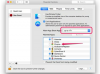მუსიკა არ არის მუსიკა, თუ არ გესმის.
სურათის კრედიტი: Thomas Northcut/Digital Vision/Getty Images
ვინაიდან iTunes მთლიანად ეყრდნობა აუდიო შინაარსს, ის უსარგებლო ხდება, თუ ის დაკარგავს ხმის დაკვრის უნარს. თუ თქვენს iTunes პროგრამულ უზრუნველყოფაში ხმა დაკარგეთ, ეს შეიძლება მიუთითებდეს რამდენიმე საერთო პრობლემაზე. საბედნიეროდ, თქვენ შეგიძლიათ მოაგვაროთ მრავალი პრობლემა დამოუკიდებლად, ძვირადღირებული შეკეთების საჭიროების გარეშე, მაგრამ შეგიძლიათ საჭიროა სხვადასხვა შესაძლო ხმის პრობლემის აღმოფხვრა, რათა აღმოაჩინოს, თუ რა იწვევს iTunes-ის დარჩენას დადუმდა.
Ნაბიჯი 1
შეამოწმეთ თქვენი მთავარი კომპიუტერის ხმა და თქვენი დინამიკების ხმა.
დღის ვიდეო
ნაბიჯი 2
შეამოწმეთ თქვენი iTunes მოცულობა. iTunes-ს აქვს საკუთარი მოცულობის სლაიდერი, სრულიად განცალკევებული თქვენი ძირითადი სისტემის ხმისგან, რომელიც ახლოს ჩანს თქვენი iTunes ბრაუზერის ზედა მარცხენა კუთხე, "Play", "Forward" და "Back"-ის მარჯვნივ. ღილაკები. ხმის ასამაღლებლად სცადეთ მრიცხველის გადატანა მარჯვნივ.
ნაბიჯი 3
განაახლეთ iTunes. ეწვიეთ iTunes პროგრამული უზრუნველყოფის გვერდს Apple.com-ზე და ჩამოტვირთეთ უახლესი ვერსია, თუ თქვენი აღარ არის აქტუალური.
ნაბიჯი 4
განაახლეთ აუდიო დრაივერები თქვენს კომპიუტერში. მიუხედავად იმისა, რომ ეს არ იმოქმედებს Mac-ის მომხმარებლებზე, Windows-ის მომხმარებლებს შეიძლება შეექმნათ აუდიო პრობლემები, თუ iTunes ეყრდნობა მოძველებულ აუდიო დრაივერებს. ასევე სცადეთ ხმის ბარათის ნებისმიერი დრაივერის განახლება.
ნაბიჯი 5
წაშალეთ მესამე მხარის iTunes დანამატები. არაავტორიზებული დანამატები და სხვა დანამატები შეიძლება უარყოფითად იმოქმედოს თქვენს ფუნქციონირებაზე, ასე რომ, თუ თქვენ დაამატეთ რომელიმე ეს ფუნქცია, სცადეთ მათი წაშლა "iTunes Plug-Ins" საქაღალდიდან.
Windows-ის მომხმარებლები იპოვიან საქაღალდეს აქ:
C:\Documents and Settings\username\Application Data\Apple Computer\iTunes\iTunes Plug-ins
Mac-ის მომხმარებლები მას აქ იპოვიან: მომხმარებლები/მომხმარებლის სახელი/ბიბლიოთეკა/iTunes/iTunes დანამატები